Cara cek baterai laptop Windows bisa pengguna lakukan memanfaatkan fitur bawaan Windows atau menggunakan aplikasi pihak ketiga.
Baterai menjadi salah satu komponen paling penting untuk perangkat laptop yang terkenal akan portabilitasnya yang membantu pengguna dalam berbagai kebutuhan.
Lalu, apa saja pilihan cara yang bisa pengguna coba untuk selalu memastikan kondisi baterai di laptop Windows mereka?
Apa Saja Macam Cara untuk Cek Baterai Laptop Windows?
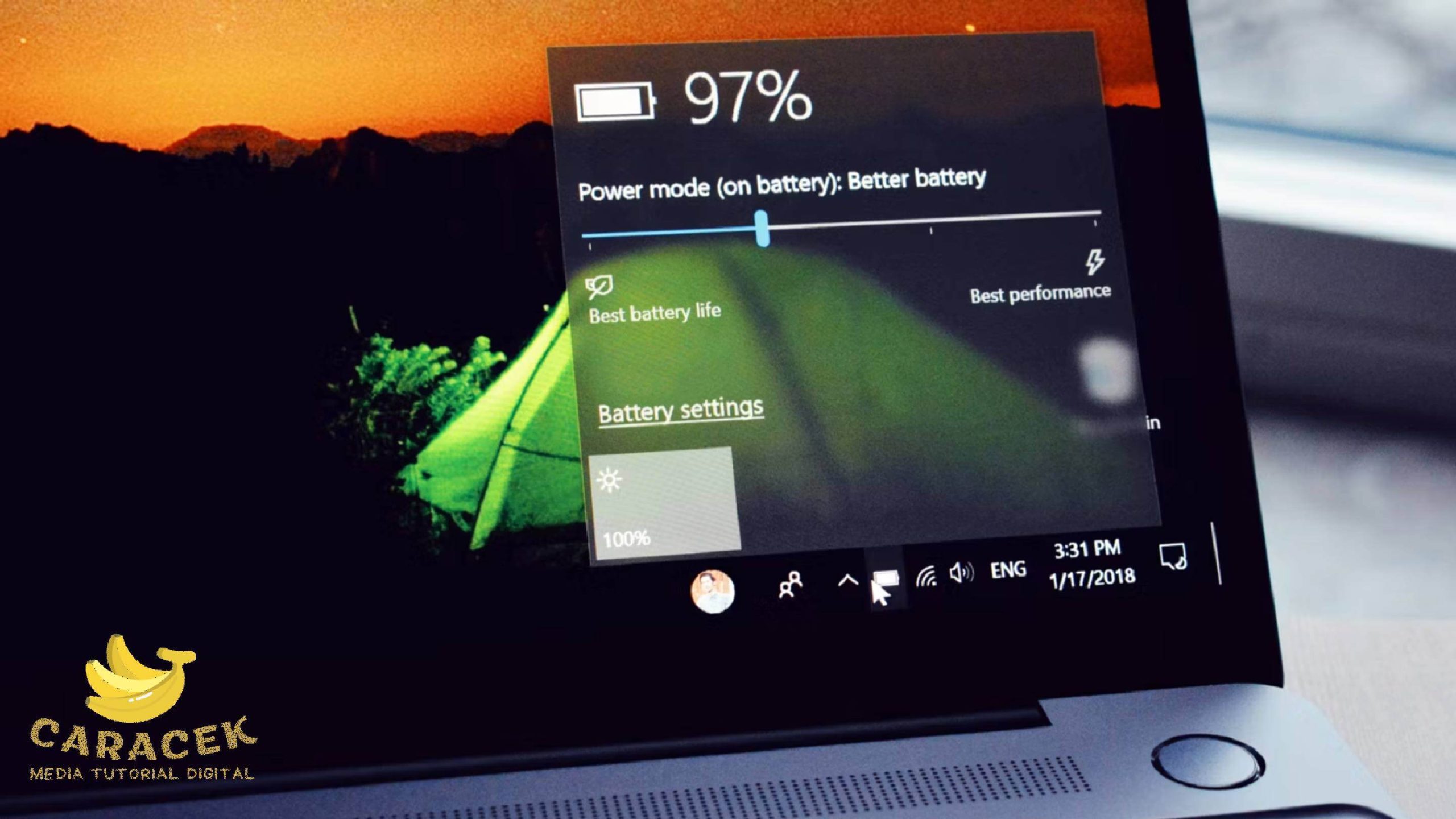
Tingkat kesehatan baterai menjadi informasi yang penting bagi pengguna, terlebih bagi mereka yang mengandalkan laptopnya untuk bekerja dan belajar.
Alasannya, dengan mengetahui kondisi baterai laptopnya, pengguna dapat menjaga kinerja dan masa pakai perangkat yang optimal.
Baterai yang rusak dapat menyebabkan laptop mati mendadak sehingga pengguna berisiko kehilangan data penting di tengah-tengah pekerjaan.
Kerusakan baterai juga berisiko memicu gangguan lainnya pada komponen-komponen laptop, seperti motherboard dan sebagainya.
Pengguna yang rutin memeriksa kesehatan baterai juga bisa lebih memastikan keandalan laptop, menghindari baterai yang lebih cepat habis sebelum waktunya.
Selain itu, pengguna juga bisa memperkirakan kapan waktu yang tepat untuk mengganti baterai atau belum sehingga dapat memperkirakan anggaran yang tersedia untuk perbaikan.
Nah, apabila Anda juga ingin memeriksa tingkat kesehatan baterai laptop, silakan simak pilihan yang bsia bisa Anda pertimbangkan berikut:
Cek Kesehatan Baterai Laptop dengan Fitur Bawaan Windows (Windows Powercfg)
Opsi yang paling mudah untuk Anda coba adalah memanfaatkan fitur bawaan Windows, yaitu Windows Powercfg yang diakses melalui Command Prompt.
Fitur ini akan memberikan informasi yang lengkap tentang kapasitas baterai, kapasitas pengisian penuh, siklus pengisian daya dan kesehatan baterai secara umum.
Berikut langkah yang perlu Anda lakukan:
- Buka menu Start kemudian ketik Command Prompt di pencarian.
- Setelah menemukan hasilnya, klik kanan lalu pilih opsi Run as administrator.
- Setelah jendela cmd terbuka, ketik perintah: powercfg /batteryreport kemudian tekan Enter di keyboard.
- Setelah itu, Windows akan membuatkan laporan dalam format HTML tentang baterai dan Command Prompt menginformasikan lokasi file tersebut.
- Silakan temukan file laporan HTML tersebut kemudian buka menggunakan aplikasi browser di latop Anda.
Cek Baterai Menggunakan Aplikasi Pihak Ketiga
Jika Anda ingin alat yang lebih lengkap untuk pengelolaan baterai dan kesehatannya, mungkin aplikasi pihak ketiga bisa menjadi pertimbangan.
Secara umum, langkah untuk menggunakan aplikasi semacam ini antara lain:
- Download dan instal aplikasi pemantau kesehatan baterai.
- Setelah terinstal, silakan jalankan aplikasi tersebut lalu berikan izin yang sesuai.
- Pada halaman utama aplikasi, Anda bisa melihat berbagai informasi tentang baterai, seperti voltase, suhu, dan persentase kesehatan.
- Anda juga bisa menggunakan fitur yang tersedia di aplikasi untuk mengelola baterai lebih lanjut.
Contoh aplikasi yang bisa Anda coba cari di Store atau di website resmi pengembangnya seperti HWMonitor, BatteryBar ataupun AIDA64.
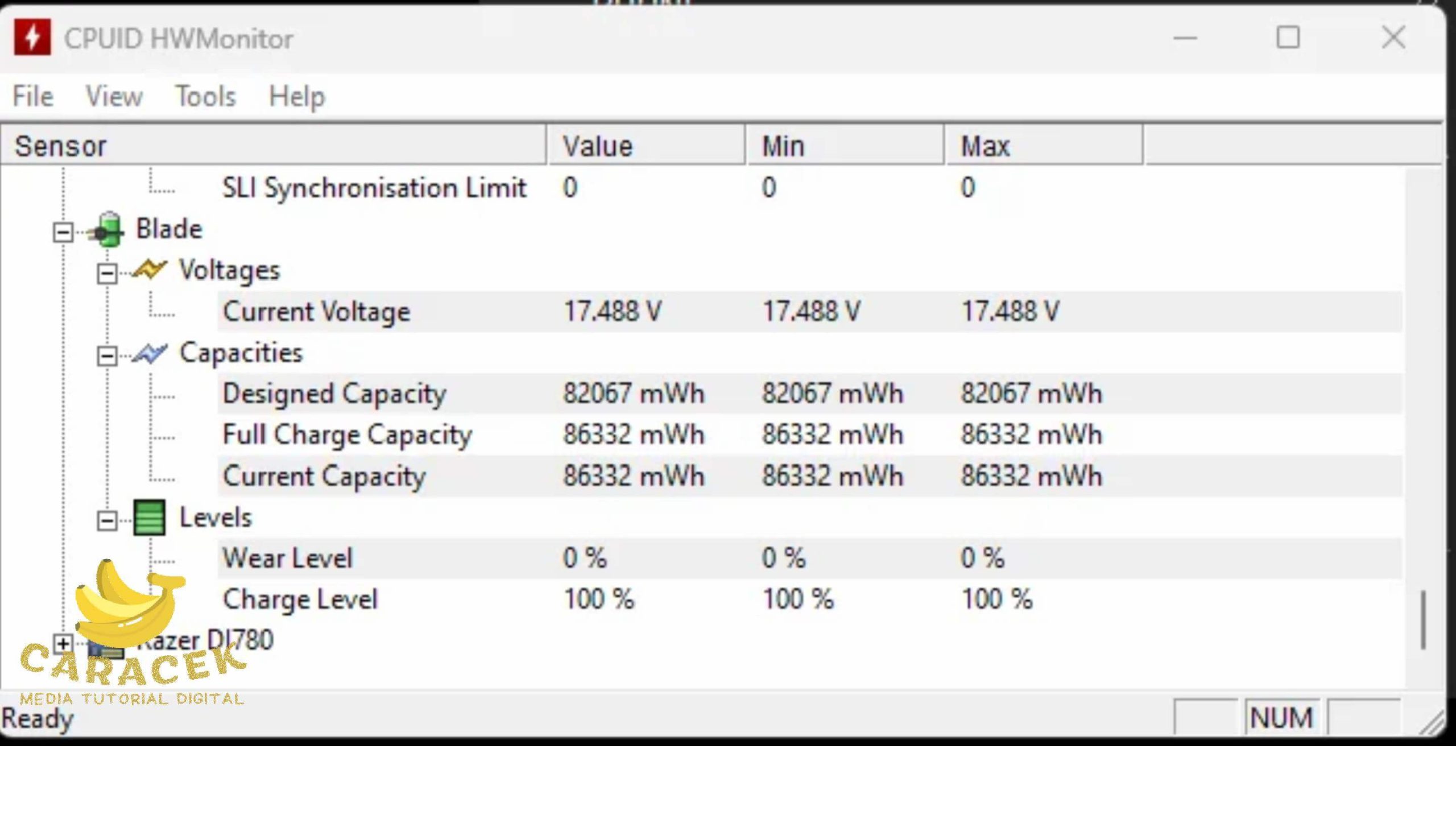
Anda bisa memilih salah satu aplikasi macam ini sesuai kebutuhan Anda untuk manajemen baterai maupun sumberdaya sistem lain di laptop Anda.
Dari tampilan aplikasi-aplikasi ini, Anda mungkin akan menemukan informasi seperti:
- Design Capacity, yaitu kapasitas baterai bawaan sesuai desain dari produsen.
- Full Charge Capacity, merupakan kapasitas maksimal baterai setelah diisi daya beberapa kali.
- Cycle Count adalah hitungan siklus pengisian daya yang telah dilakukan terhadap baterai.
Nah, apabila tingkat Full Charge Capacity sudah lebih rendah dari tingkat Design Capacity, menandakan bahwa tingkat kesehatan baterai telah menurun.
Angka pada cycle count yang sudah sangat tinggi, menandakan seberapa lama baterai tersebut sudah dipakai dan kemungkinan kesehatannya sudah banyak menurun.
Namun jika penurunan kesehatan baterai Anda rasa mencurigakan, tak ada salahnya melakukan kalibrasi baterai untuk memastikan bahwa Windows dapat menampilkan indikator yang sesuai.
Tetapi, apabila baterai tetap cepat habis setelah diisi penuh atau sering mati mendadak meskipun indikator menunjukkan daya yang cukup, pertimbangkan untuk beli baterai baru.
Akhir Kata
Cara cek baterai laptop Windows di atas bisa Anda pilih sesuai preferensi dan penggunaan.
Jika ingin cara yang lebih praktis, menggunakan Windows Powercfg bisa jadi cara yang praktis untuk Anda lakukan secara rutin.
Namun untuk fungsi dan fitur yang lebih lengkap, mungkin aplikasi pihak ketiga bisa jadi alternatif yang layak Anda pertimbangkan.

